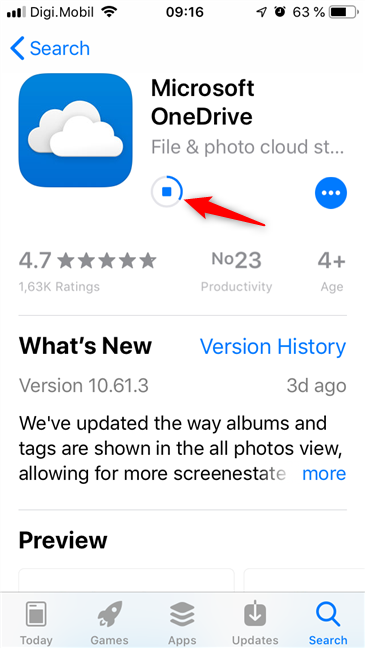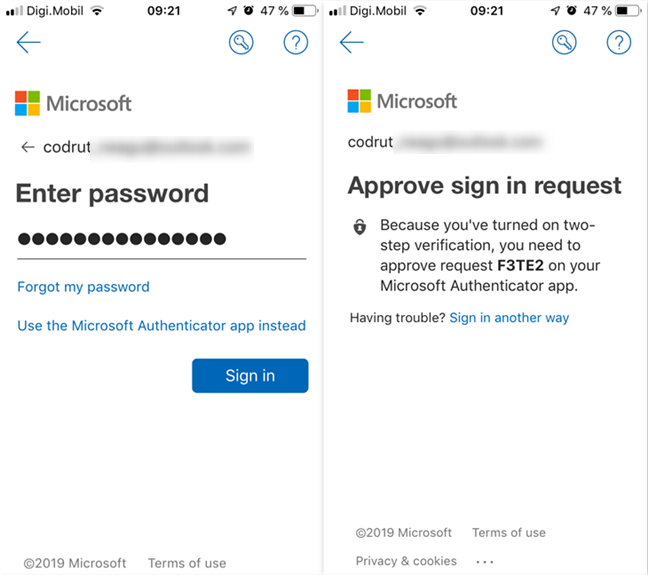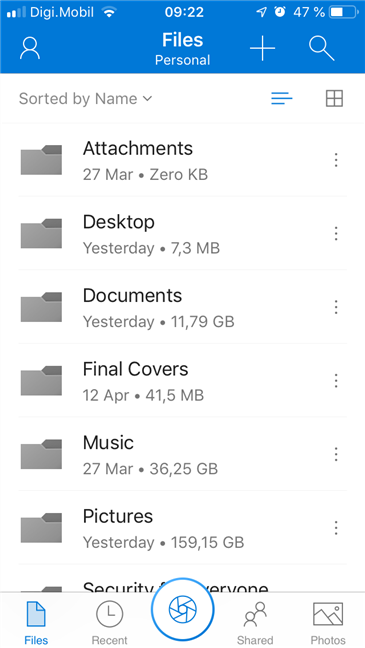Si vous avez un appareil Windows quel qu'il soit, il est presque impossible que vous n'ayez pas utilisé ou au moins vu OneDrive. Il s'agit du service de stockage en nuage de Microsoft fourni par défaut dans Windows 10 et qui peut également être utilisé sur de nombreux autres appareils. Microsoft fournit des applications pour OneDrive à la fois pour les appareils Android et iOS, et ces derniers sont ceux dont nous allons parler dans ce guide. Si vous voulez savoir où trouver et comment installer et configurer OneDrive sur votre iPhone ou iPad, lisez la suite :
Contenu
- Comment installer l'application OneDrive depuis l'App Store
- Comment ouvrir l'application OneDrive
- Comment configurer votre compte Microsoft dans OneDrive
- Comment configurer l'application OneDrive
- Utilisez-vous OneDrive sur vos iPhones et iPads ?
Comment installer l'application OneDrive depuis l'App Store
Si vous n'avez pas déjà OneDrive sur votre iPhone ou iPad, vous pouvez l'obtenir sur l' App Store en un rien de temps. Ouvrez l' App Store et recherchez OneDrive dans la barre de recherche. Ensuite, une fois les résultats de la recherche affichés, appuyez sur l' application Microsoft OneDrive . Notez également que si vous lisez ce guide sur votre iPhone ou iPad, vous pouvez également utiliser ce lien direct .

Recherche de OneDrive dans l'App Store
Après avoir ouvert la page de l'application OneDrive sur l' App Store , appuyez sur le bouton Installer .

Installer OneDrive sur un iPhone
Attendez que l'application OneDrive soit téléchargée et installée : vous pouvez voir la progression sur la page de l'application.
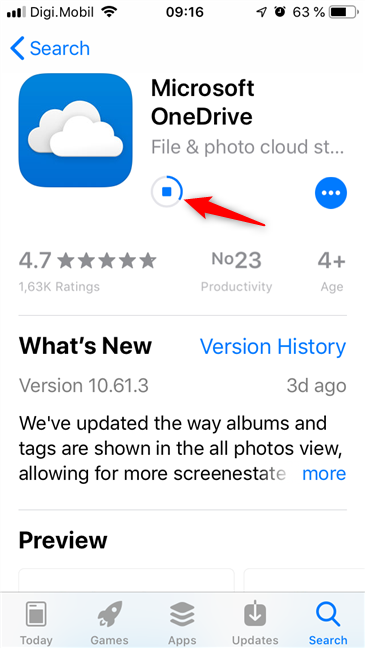
En attente du téléchargement et de l'installation de OneDrive
Comment ouvrir l'application OneDrive
Une fois qu'iOS a terminé l'installation de l'application, vous avez la possibilité d'ouvrir l'application OneDrive immédiatement.
Appuyez sur le bouton Ouvrir .

Ouverture de OneDrive depuis l'App Store
Cependant, vous n'avez pas besoin de revenir à l' App Store chaque fois que vous souhaitez ouvrir OneDrive. Vous pouvez appuyer sur son raccourci depuis l'écran d'accueil de votre iPhone ou iPad.

Ouverture de OneDrive à partir de l'écran d'accueil d'un iPhone
Comment configurer votre compte Microsoft dans OneDrive
Après l'avoir ouverte pour la première fois, l'application OneDrive vous demande de vous connecter à l'aide de votre compte Microsoft ou d'en créer un si vous n'en avez pas déjà un.

Connexion ou création d'un nouveau compte Microsoft
Si vous n'avez pas de compte Microsoft, appuyez sur « Vous n'avez pas de compte ? S'inscrire » en bas de l'écran et suivez les instructions . Si vous avez un compte Microsoft, entrez son adresse e-mail ou son numéro de téléphone associé, puis appuyez sur le bouton Suivant qui ressemble à une flèche pointant vers la droite.

Se connecter à OneDrive avec une adresse e-mail
Sur l'écran suivant, terminez le processus de connexion en vous authentifiant. Cette étape dépend des options de sécurité que vous avez activées et de la façon dont vous préférez vous authentifier.
Vous pouvez saisir le mot de passe de votre compte Microsoft ou approuver votre demande de connexion à partir d'un autre appareil sur lequel l' application Microsoft Authenticator est installée.
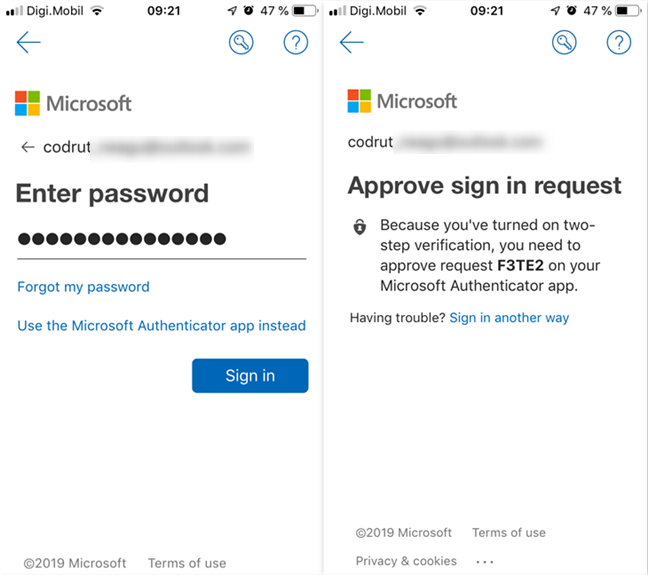
Authentification dans le compte Microsoft
Une fois connecté, vous pouvez voir le contenu de votre OneDrive.
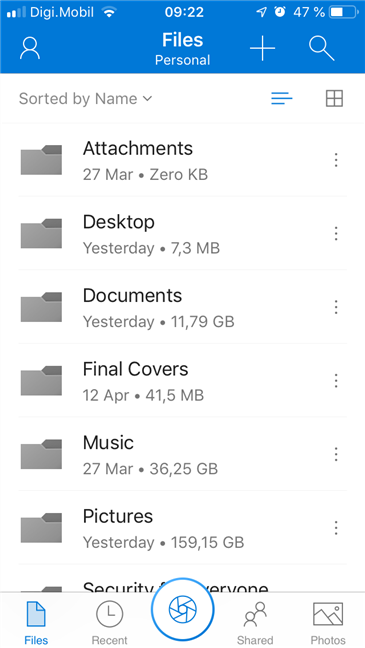
L'application OneDrive affichant les fichiers et dossiers d'un compte personnel
Maintenant, il ne vous reste plus qu'à configurer votre application OneDrive pour qu'elle fonctionne comme vous le souhaitez.
Comment configurer l'application OneDrive
Il y a quelques choses que vous pouvez configurer dans l'application OneDrive pour iOS, des choses qui peuvent vous faciliter la vie et mieux sécuriser vos données cloud. Les deux fonctionnalités importantes offertes par l'application OneDrive pour iPhone et iPad consistent à télécharger automatiquement vos photos et à protéger l'accès à l'application OneDrive avec un code PIN supplémentaire.

Les paramètres disponibles dans l'application OneDrive pour iOS
Vous pouvez en savoir plus dans ces articles :
Vous aimerez peut-être également apprendre à numériser rapidement des documents, des cartes de visite, des tableaux blancs, etc. avec OneDrive pour Android et iPhone.
Utilisez-vous OneDrive sur vos iPhones et iPads ?
Vous savez maintenant où trouver et comment configurer OneDrive sur votre iPhone et iPad. Utilisez-vous ce service de stockage en nuage pour garder vos fichiers importants toujours accessibles et sauvegardés ? Préférez-vous iCloud d'Apple ou un autre service similaire d'une autre société ? N'hésitez pas à utiliser la section des commentaires ci-dessous.